MS-SettingSpersonalization-Background-Fehler beheben [behoben]
![MS-SettingSpersonalization-Background-Fehler beheben [behoben]](https://ilinuxgeek.com/storage/img/images_1/fix-ms-settingspersonalization-background-error-[resolved].png)
- 1103
- 53
- Tamina Liebach
Windows bietet Personalisierungsfunktionen, um die Benutzererfahrung zu verbessern. Sie können Hintergründe personalisieren und festlegen, den Sperrbildschirm ändern, Themen festlegen, die Schriftart und die Start- und Taskleistenänderungen gemäß Ihren Anforderungen ändern. Manchmal, wenn Sie den personalisierten Hintergrund festlegen, haben sich nur wenige Benutzer darüber beschwert. Lassen Sie uns sehen, wie wir MS-Settings beheben können: Personalisierungsbackground-Fehler.
Inhaltsverzeichnis
- Methode 1: Alle Standard -Apps wiederholen
- Methode 2: Windows aktualisieren
- Methode 3: SFC -Scan ausführen
- Methode 4: Gesundheit mithilfe des ISM -Tools wiederherstellen
- Methode 5: Windows -Speicher -Cache zurücksetzen
Methode 1: Alle Standard -Apps wiederholen
Schritt 1: Drücken Sie Win+r, Typ Power Shell und klicken Sie OK.
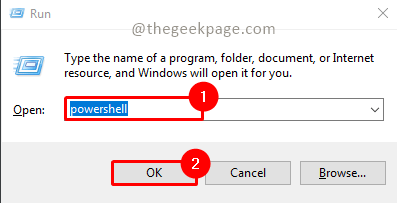
Schritt 2: Geben Sie den folgenden Befehl ein und klicken Sie auf Eingeben.
Get-Appxpackage | Foreach add -Appxpackage -DisableDevelopmentMode -register "$ ($ _.InstallleLocation) \ AppXManifest.xml "
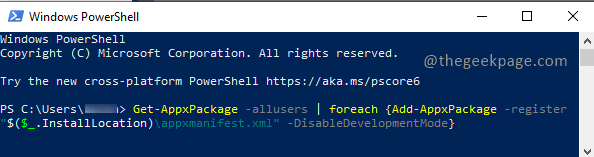
Schritt 3: Warten Sie auf die Ausführung des Befehls. Sobald es abgeschlossen ist, werden Sie erneut überprüft, ob das Problem wiederholt wird.
Methode 2: Windows aktualisieren
Schritt 1: Drücken Sie Win+r, Typ MS-Settings: WindowsUpdate und klicken Sie OK.
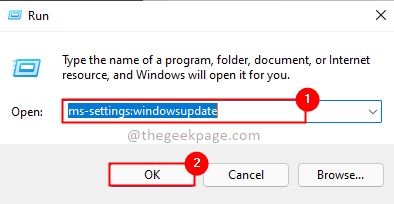
Schritt 2: Klicken Sie auf Auf updates prüfen Um zu überprüfen, stehen Sie ein Update zur Verfügung.
Notiz: Überprüfen und installieren Sie das Update KB3036140 (falls nicht installiert).
Schritt 3: Wenn Updates verfügbar sind, klicken Sie auf Jetzt installieren So installieren Sie die Updates.
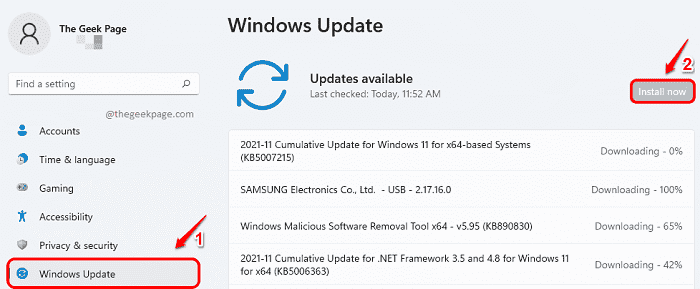
Schritt 4: Sobald die Aktualisierungen installiert sind, starten Sie Ihr System neu und überprüfen Sie erneut, ob das Problem behoben ist.
Methode 3: SFC -Scan ausführen
Schritt 1: Klicken Sie auf die Start Taste und tippen CMD Um die Eingabeaufforderung zu finden. Öffne es in Als Administrator ausführen Modus.
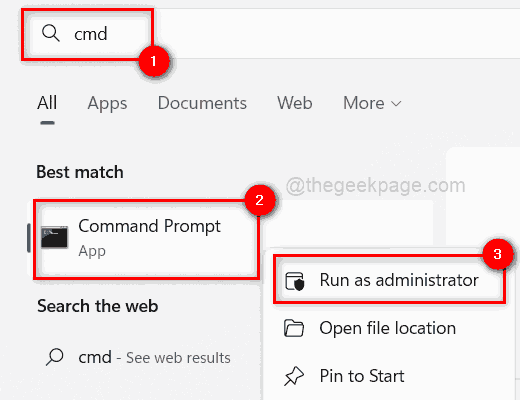
Schritt 2: Geben Sie den folgenden Befehl in die Eingabeaufforderung ein und drücken Sie Eingeben.
SFC /Scannow
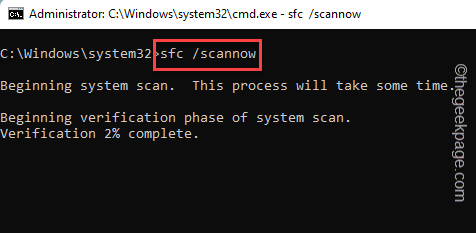
Schritt 3: Warten Sie, bis die Befehlsausführung abgeschlossen ist. Sobald es abgeschlossen ist, überprüfen Sie, ob das Problem behoben ist.
Methode 4: Gesundheit mithilfe des ISM -Tools wiederherstellen
Schritt 1: Klicken Sie auf die Start Taste, Typ CMD, und öffnen Sie die Eingabeaufforderung im Administratormodus, indem Sie auswählen Als Administrator ausführen.
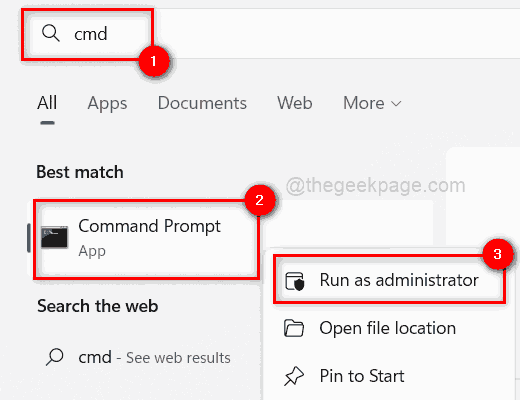
Schritt 2: Geben Sie zwei Befehle nacheinander ein und führen Sie sie aus. Geben Sie den Befehl ein und drücken Sie Eingeben.
Dism.exe /online /cleanup-image /scanHealth dism.Exe /Online /Cleanup-Image /Restorehealth
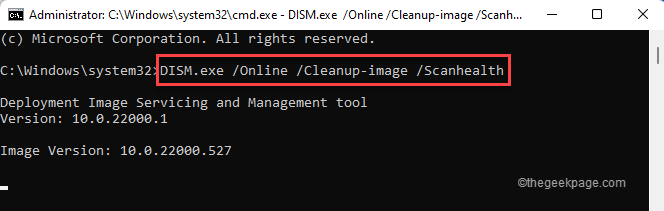
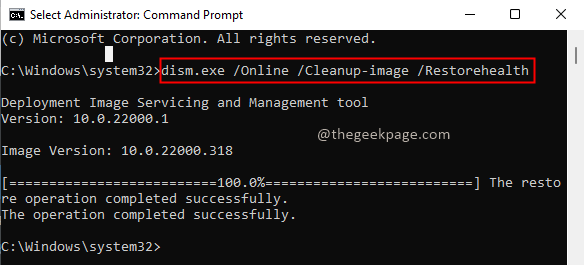
Schritt 3: Warten Sie, bis die Ausführung der Befehle fertiggestellt wird. Überprüfen Sie nun, ob das Problem behoben ist.
Methode 5: Windows -Speicher -Cache zurücksetzen
Schritt 1: Drücken Sie Win+r, Typ Wsreset.exe und klicken Sie OK.
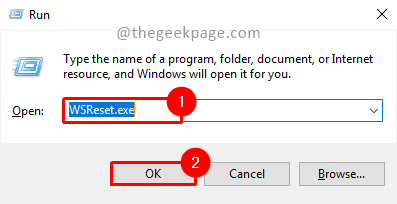
Schritt 2: Es wird ein Popup geben, das die Reset -Option im Windows Store bestätigt. Klicken OK weitermachen.
Schritt 3: Sobald das Zurücksetzen abgeschlossen ist, wird das Problem erneut behoben.
Das ist es!! Ich hoffe, das Problem wird jetzt gelöst. Kommentieren Sie uns und teilen Sie uns mit, welche Methode für Sie funktioniert hat. Jetzt sollten Sie in der Lage sein, die Personalisierungsfunktion ohne Probleme zu verwenden. Ich hoffe, der Artikel war informativ und nützlich. Vielen Dank für das Lesen!!
- « So beheben Sie grüne und lila Videos auf Google Chrome
- Fix - Taskleiste reagiert nicht in Windows 11 [gelöst] »

